Tin tức công nghệ
Cách sửa chuột không dây, khắc phục lỗi chuột bị đơ hiệu quả
Chuột không dây đang dần trở thành thiết bị không thể thiếu đối với dân văn phòng. Trong quá trình sử dụng, bạn có thể gặp những lỗi không mong muốn như chuột bị dơ, không hoạt động. Hãy cùng Thế giới Lo gì tìm hiểu cách sửa chuột không dây hiệu quả và nhanh chóng.
Nguyên nhân máy tính không nhận chuột không dây
Trước khi có tìm được cách sửa lỗi hiệu quả, bạn cần xác định được tình trạng lỗi đang gặp phải. Một số lỗi phổ biến của chuột không dây:
- Chuột không dây có thể hết pin là lỗi nhiều người hay gặp phải.
- Cổng kết nối có vấn đề như: Bị bám nhiều bụi bẩn do không được vệ sinh, lỏng dần theo thời gian.
- Máy tính của bạn chưa đáp ứng điều kiện cần thiết để kết nối chuột không dây, cũng là nguyên nhân máy tính không nhận chuột Bluetooth. Vì có thể máy tính mà bạn đang dùng không có Bluetooth hoặc thiếu driver.
- Bạn chưa cài driver chuột không dây cho máy tính: vì bạn đã cài win và bỏ sót driver chuột không dây. Điều này cũng sẽ làm cho máy tính và chuột không thể kết nối với nhau.
- Có thể khi sử dụng máy tính, bạn đã tắt driver chuột không dây mà không hề hay biết.
- Ngoài những nguyên nhân trên thì việc máy tính của bạn bị nhiễm virus hoặc chuột không dây bị hỏng… cũng có thể làm cho chuột và máy tính không thể kết nối được.
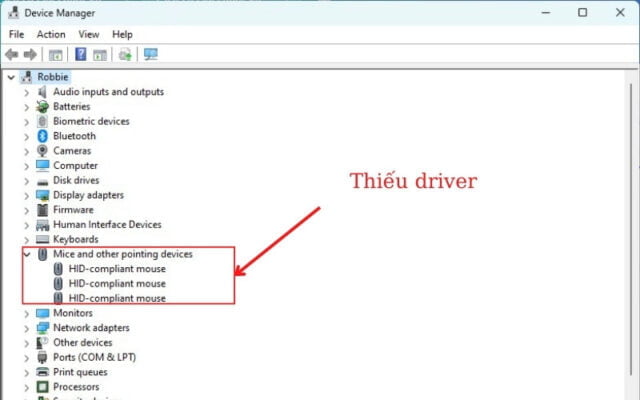
Một số dấu hiệu lỗi của chuột không dây
Để biết được chuột của bạn có bị lỗi không, bạn nên lưu ý những dấu hiệu sau:
- Con trỏ chuột di chuyển không ổn định hoặc không phản hồi.
- Các nút trên chuột máy tính bị đơ không di chuyển được.
- Chuột không dây bị ngừng hoạt động sau ít phút sử dụng.
- Chuột laptop bị loạn, không thể được điều khiển theo ý muốn.
- Chuột không dây không sáng đèn.
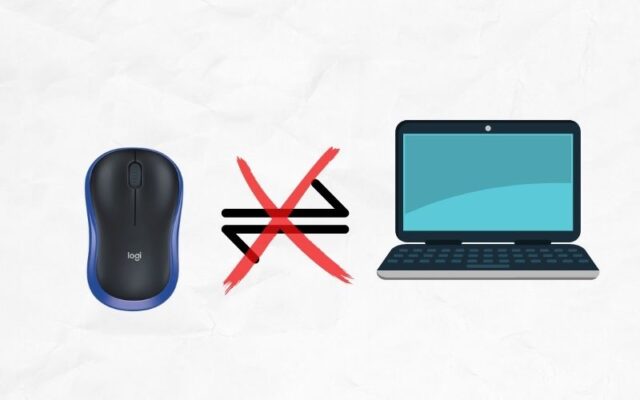
Cách sửa chuột không dây hiệu quả
Khi bạn đã tìm được chính xác lỗi của chuột không dây thì việc sửa lỗi chuột không hoạt động rất đơn giản:
Kiểm tra mặt phẳng di chuột
Mặt phẳng để di chuột là yếu tố quan trọng đối với khả năng hoạt động của chuột không dây. Đối với dòng chuột quang thông thường thì các mặt bàn bóng, mặt kính sẽ hạn chế việc nhận tín hiệu của chuột.
Bạn nên đảm bảo bề mặt này mượt, phẳng và không phản quan. Tốt nhất bạn nên trang bị một tấm lót chuột để tăng độ chính xác và chuột hoạt động tốt.

Thay pin chuột không dây
Đa phần chuột không dây hiện nay đều sử dụng các loại pin AA hoặc AAA để hoạt động, bạn nên kiểm tra xem pin còn đủ năng lượng cho chuột không. Ngoài ra, chuột có thể kém nhạy hay bị đơ hoặc không hoạt động có thể do lỏng pin. Bạn có thể kiểm tra đèn LED báo pin của chuột xem pin đã được lắp vào chưa. Nếu không báo đèn thì bạn nên thay pin mới cho chuột.
Với một số dòng chuột mới có sử dụng pin sạc qua cổng USB, thường sẽ có phần mềm thông báo dung lượng pin, bạn có thể dựa vào đó để sạc pin đúng lúc cho chuột.

Kiểm tra Bluetooth và công tắc chuột
Trước tiên bạn cần kiểm tra công tắc chuột không dây đã được mở chưa, khi chuột được mở sẽ có đèn báo sáng, Sau đó thử kết nối với máy tính qua Bluetooth
Hiện nay có rất nhiều có nhiều chuột sử dụng Bluetooth để kết nối, nên bạn cần kiểm tra xem bluetooth trên chuột và máy tính có được mở chưa, nếu chưa thì bạn mở lên. Các bạn cần lưu ý dịch chuyển vị trí các thiết bị điện tử khác để tránh bị nhiễu sóng sẽ làm cho kết nối bị chập chờn.

Đổi cổng USB kết nối chuột không dây
Bạn hãy thử tháo cổng USB chuột không dây và cắm sang cổng khác. Có thể do cổng USB bị hỏng nên chúng ta không thể kết nối chuột với máy tính. Bạn cũng có thể sử dụng những thiết bị USB khác để kiểm tra hiệu quả kết nối của cổng USB.

Kiểm tra tại Device manager
Trong trường hợp chuột không dây không hoạt động, nhấn tổ hợp phím Windows + R để mở giao diện hộp thoại Run. Sau đó nhập từ khóa devmgmt.msc.

Trong giao diện này, bạn nhấn chọn vào Universal Serial Bus controllers để kiểm tra các cổng USB kết nối với máy tính. Nếu không thấy tên cổng chuột kết nối thì bạn nhấn vào biểu tượng Scan for hardware changes để quét và kiểm tra lại danh sách kết nối USB.
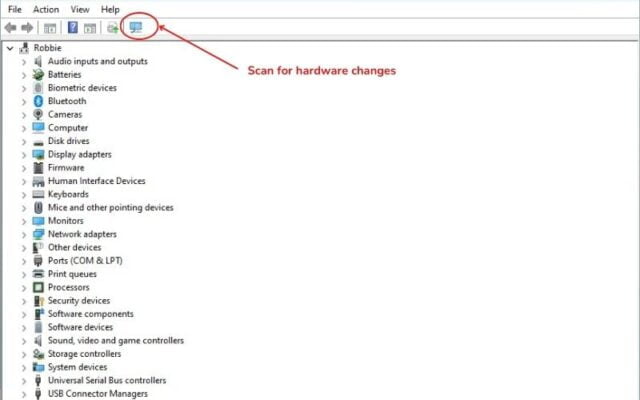
Khởi động lại máy tính
Khởi động máy tính là một trong những cách đơn giản và đôi khi cực kỳ hữu hiệu để khắc phục những lỗi đơn giản trên máy tính.Tắt máy rồi khởi động lại để xem vấn đề về sử dụng chuột của bạn đã được khắc phục hay chưa.

Các lưu ý khi dùng chuột không dây
Để chuột không dây bền và phát sinh lỗi khi sử dụng, bạn cần lưu ý những vấn đề sau:
- Tắt chuột sau khi sử dụng để tiết kiệm pin.
- Hạn chế tháo đầu cắm USB vì rút ra cắm vào quá nhiều lần có thể làm hỏng đầu tiếp xúc của chuột và của cổng USB của thiết bị.
- Tránh rơi rớt va chạm mạnh với chuột.
- Sử dụng pin phù hợp, chất lượng theo khuyến cáo của nhà sản xuất để tránh trường hợp chuột bị sốc điện.

Mời các bạn xem thêm các sản phẩm đang bán chạy tại Thế giới Lo gì:
Xem thêm:
- Chuột không dây mất đầu USB receiver có dùng được không?
- Cách kết nối chuột không dây với tivi nhanh nhất
- Chuột không dây Logitech của nước nào? Có tốt không?
Trên đây là một số cách để kiểm tra và sửa lỗi chuột không dây không hoạt động. Trong trường hợp bạn đã thử những cách trên nhưng chuột không dây bị đơ, mang chuột tới trung tâm bảo hành để kiểm tra. Mọi thắc mắc xin liên hệ qua hotline 093.7676.478 hoặc đặt hàng qua website thegioilogi.com



















